Enhavtabelo
Se vi respondecas pri konservado de la reto en via hejmo, oficejo aŭ komerco, vi scias kiom grave estas spuri kiom da aparatoj estas konektitaj al via wifi.
Kial? Estas pluraj problemoj pri sekureco, rendimento kaj regula prizorgado rilataj al retkonektoj. Kiel vi kontrolas? Ĉiu, kiu havas la ĝustan aliron, povas kontroli uzante ilojn provizitajn de via enkursigilo aŭ aliaj aplikaĵoj.
Daŭrigu legu por lerni pli pri spurado de la nombro da aparatoj konektitaj al via wifi.

Tie estas du bazaj metodoj, kiujn vi povas uzi:
- La unua estas uzi la retinterfacon de via enkursigilo, kiu, laŭ mi, estas la plej bona metodo. Ĝi estas simpla maniero por permesi al vi vidi ĉion, kio estas konektita. Plej multaj havos registron de antaŭe konektitaj aparatoj, eĉ se ili ne estas nuntempe aktivaj.
- La dua metodo estas uzi retan skanan apon. Ĉi tiuj programoj estas precipe utilaj por tiuj, kiuj ofte skanas, ĉar ili provizas pli da iloj por fari ĝin.
Metodo 1: per Router Web Interface
Ĉiu enkursigilo havas uzantinterfacon kiu estas alirebla per TTT-legilo. Ĉi tiu interfaco estas uzata por agordi kaj analizi vian enkursigilon kaj sendratan reton. Preskaŭ ĉiuj montros, kiaj aparatoj estas konektitaj al via enkursigilo.
Se vi ne jam konas la konekton al ĉi tiu retinterfaco, vi povas fari tion tajpante la IP-adreson de la enkursigilo en la URL de via retejo. retumilo. La IPadreso ofte troviĝas sur la malantaŭo aŭ malsupro de via enkursigilo. Vi ankaŭ povus kontroli la dokumentaron kiu venis kun ĝi. Se vi ne havas tion, ne zorgu. Vi povas trovi ĝin uzante ĉi tiun gvidilon.
Por Vindozo
Paŝo 1: Malfermu komandan prompton.
Iru al la Komenca Menuo aŭ al Vindoza ikono en la malsupra maldekstra angulo de via labortablo aŭ en Windows 10, dekstre alklaku la Vindozan ikonon kaj elektu serĉi. En la serĉkampo, tajpu "Komandon", kiu aperigos "Komandon". Alklaku ĝin.

Paŝo 2: Rulu la komandon ipconfig.
En la komanda prompto fenestro, tajpu "ipconfig" kaj premu enen.
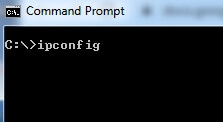
Paŝo 3: Rigardu la eligliston.
En la listo, trovu la sekcion kiu diras "Defaŭlta Enirejo." La numero listigita apud ĝi estas la IP-adreso de via enkursigilo.
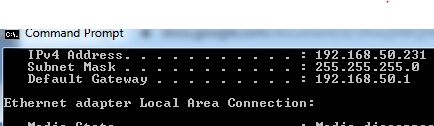
Por macOS
Paŝo 1: Malfermu Sistemajn Preferojn.
Alklaku sur Sistemaj Preferoj.
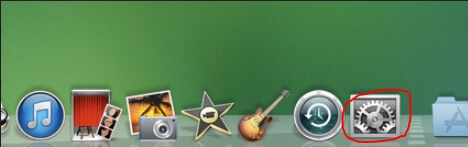
Paŝo 2: Malfermu la Retajn agordojn.
Alklaku la ikonon "Reto" sub "Interreto kaj Sendrata."
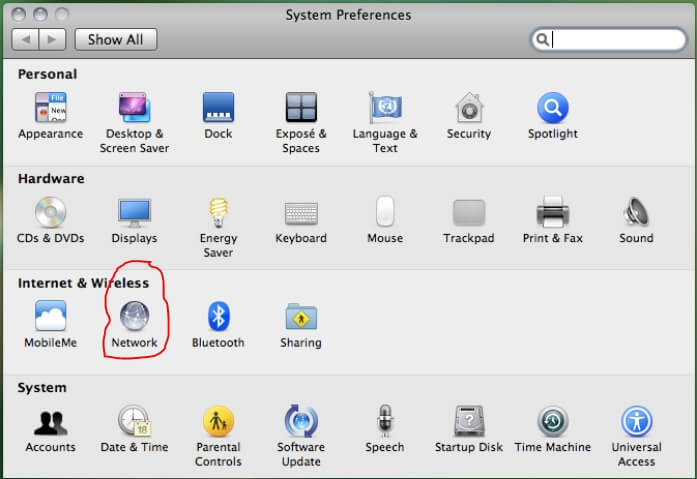
Paŝo 3: Elektu "Wifi" aŭ "AirPort" en la maldekstra panelo. Poste alklaku la butonon "Altnivela".
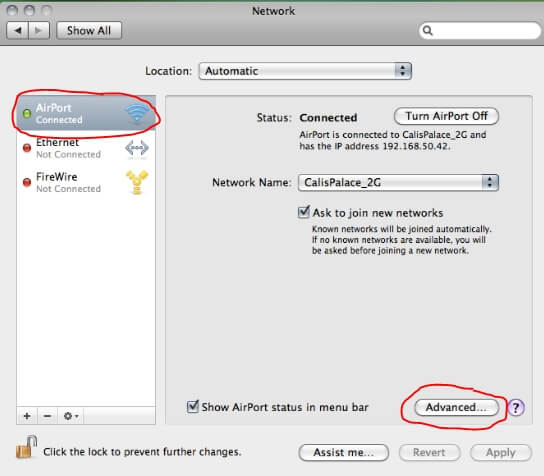
Paŝo 4: Elektu la langeton TCP/IP.
Vi trovos vian IP-adreson ĉi tie. sub "Enkursigilo."
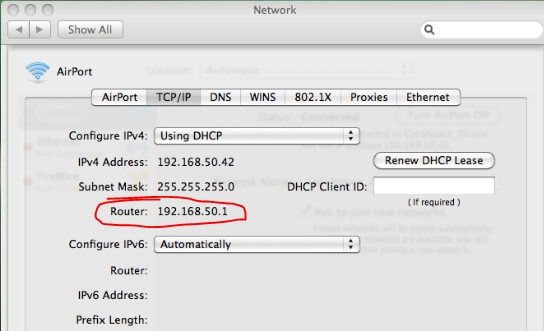
Unufoje vi havas la IP-adreson de via enkursigilo, vi nun povas malfermi retumilon kaj navigi al la retinterfaco de la enkursigilo. Nur tajpu aŭ algluu la IP-adreson en la URL de via retumiloaŭ adreskampo. Ĉi tio devus konduki vin al la ensaluta ekrano de la enkursigilo.
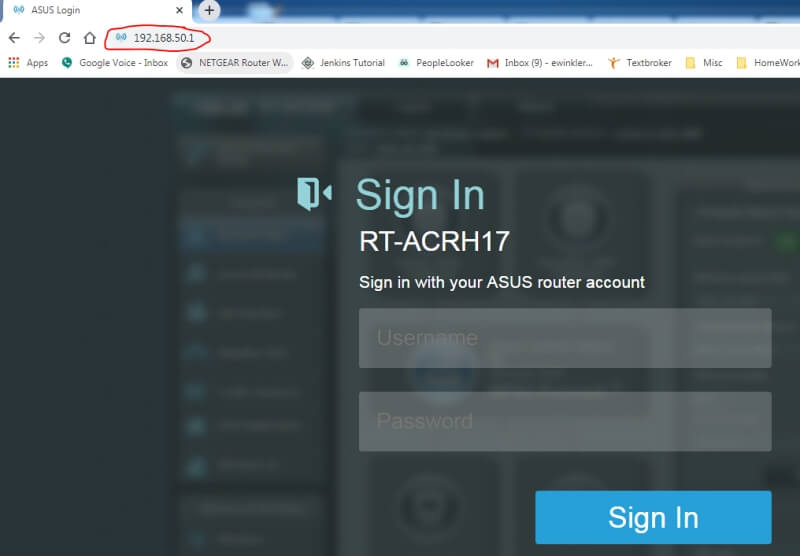
Vi eble bezonas uzantnomon/pasvorton por eniri la interfacon. Ĝi ofte estas io simpla kiel admin/admin. Se vi ne scias kio ĝi estas, rigardu sur la malsupro aŭ malantaŭo de via enkursigilo; ĝi verŝajne estos sur glumarko tie. La pasvorto ankaŭ povas esti en la dokumentaro aŭ sur la skatolo kiu venis kun via enkursigilo.
Se vi ne povas trovi ĝin de iu el ĉi tiuj, faru Google serĉon por la administra pasvorto kaj via enkursigilo marko kaj modelo. Se neniu el ĉi tiuj solvoj funkcias, vi eble devos kontakti la fabrikiston de via enkursigilo por akiri la ensalutinformojn.
Ĉiu fabrikanto de enkursigilo havas malsaman retan administran interfacon. Post kiam vi estas ensalutinta, vi devos trarigardi la menuojn aŭ sur la panelo por io, kio listigos ĉion en via reto. Malsupre estas ekzemplo uzanta la retinterfacon provizitan de ASUS. Aliaj povas aspekti tute malsamaj sed havos la saman koncepton.
La suba interfaco montras retan mapon sur la ĉefa panelo. Se vi rigardas ĉi tiun panelon sub "klientoj:8" (ruĝe cirkulite), vi vidas la nombron da aparatoj konektitaj.

Aliaj interfacoj povas havi ĉi tion kiel menuelekton, aŭ ili povas nomi ilin. aparatoj anstataŭ klientoj. Vi eble bezonos vagi tra la interfaco por trovi la ĝustan lokon por aliri la informojn.
Se vi alklakas la ikonon "klientoj" sur la retomapo,vi povas tiam vidi la liston de klientoj aŭ aparatoj kiuj estas konektitaj aŭ estis konektitaj. Iuj montros ambaŭ kaj montros ilin kiel aktivajn aŭ neaktivajn. Ĝi ankaŭ montras nomon por ili, ilian IP-adreson kaj la MAC-adreson de la aparato. Ĉi tio povas esti esenca informo kiam vi provas identigi ĉion.
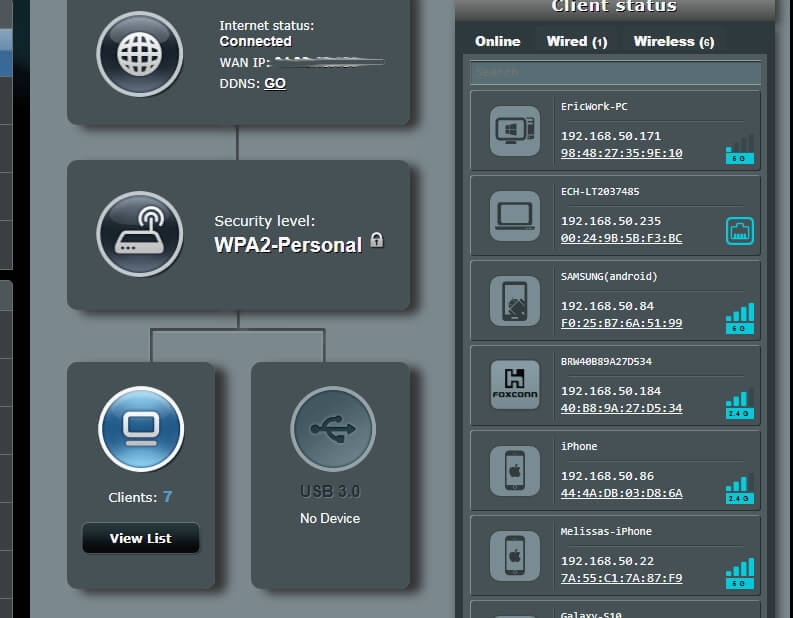
Per ĉi tiu interfaco, vi povas klaki sur unuopaj aparatoj kaj vidi la detalojn. Ĝi ankaŭ havas eblojn por gepatra kontrolo kaj por malhelpi la aparaton havi interretan aliron.
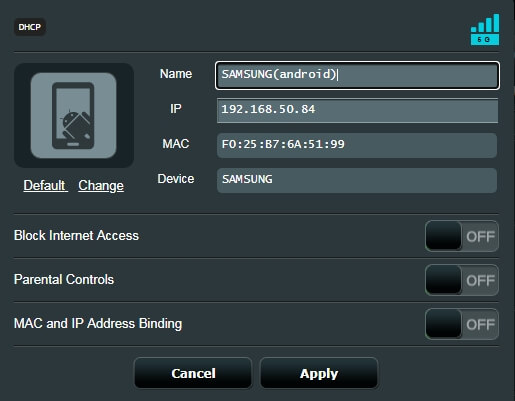
Vi povas ankaŭ vidi liston, kiu montras en kiu bando ili estas kaj aliajn detalojn. Ĉi tiuj informoj eĉ povas esti eksportitaj al kalkultabelo por viaj rekordoj.

Estas multe da informoj ĉi tie kaj multo farebla per ĝi. Kiel menciite antaŭe, la interfaco por ĉiu speco de enkursigilo povas esti malsama. Vi povas esplori la retinterfacon de via enkursigilo por lerni pli; ne forgesu serĉi helpajn ligilojn kiam necese.
Metodo 2: per Scanning App
Se vi trovas la retinterfacon de via enkursigilo maloportuna, provu retan skanan aplikaĵon. Skanilo estas ilo uzata de administrantoj por determini la sanon kaj sekurecon de reto.
Kelkaj ekzemploj de popularaj skaniloj disponeblaj estas LanScan (macOS), SoftPerfect (macOS, Vindozo), kaj Angry IP Scanner (macOS, Vindozo, Linukso). Ili povas esti bonega maniero konservi trakon de viaj aparatoj kaj certigi, ke via reto estas sekura kaj funkciasbone.
Kiel Identigi Aparatojn
Se vi rigardas la aparatojn sur la retinterfaco de via enkursigilo aŭ uzas skanilon, vi eble provas identigi ilin. Rigardante la liston, foje povas esti malfacile determini kio aŭ kies aparato estas konektita. La priskribo eble ne diras al vi; vi plej verŝajne ne scias la MAC-adreson de ĉiu aparato en via hejmo aŭ oficejo.
Se vi havas problemojn por identigi nekonatan aparaton, unu maniero estas komenci malŝalti ĉiujn konatajn aparatojn ĝis vi malvastigas ĝin. al la nura restanta en la reto.
Se vi ankoraŭ ne povas identigi ĝin, vi ĉiam povas ŝanĝi la pasvorton de via enkursigilo kaj rekomenci la enkursigilon. Fine, vi ekscios, kia aparato ne kapablas konektiĝi. Se ĝi estas entrudiĝinto en via sistemo, restarigi la enkursigilon espereble forigos ilin kaj forigos ilin.
Kial Kontroli La Nombron de Aparatoj Konektitaj al WiFi
Sciante kiom da aparatoj—kaj kiaj. —estas konektitaj al via wifi povus ŝajni kiel aĵoj pri ciberoperacioj. Sed fidu min, ĝi ne estas. Se vi administras malgrandan reton, estas informoj pri kiuj vi devus atenti.
Estas tri ĉefaj kialoj, ke tio devus esti grava por vi.
Sekureco
La sekureco de via malgranda reto estas absolute esenca. Vi ne volas ŝtelistojn, piratojn, aŭ iun ajn, kiu estas nenio bona en via sistemo. Vi aŭ aliaj povas iĝi viktimoj de identecŝtelo,kreditkartfraŭdo, bankkontofraŭdo aŭ aliaj specoj de ciberkrimoj. Se via reto estas uzata por via komerco, piratoj povus ŝteli proprietajn aŭ konfidencajn informojn. Vi devas malhelpi ĉi tion.
Periode taksi kio estas konektita al via wifi povas helpi vin certigi ke nekonataj uzantoj ne estas en via reto. Almenaŭ, se entrudiĝintoj estas tie sed ne provas atingi viajn informojn, ili ankoraŭ uzas la bendolarĝon, por kiu vi pagas. Esence, ĉi tio estas ŝtelado (krom se vi proponas publikan wifi al viaj gastoj aŭ klientoj).
Rendimento
Tro da aparatoj en via reto povas kaŭzi rendimentajn problemojn. Ĝi povus malrapidiĝi, perdi signalforton, kaj eĉ povas komenci faligi konektojn. Ĉi tio ne utilas se vi fidas je via interreta konekto por videokomunikadoj, datumtranslokigoj, interreta videoludado aŭ komerca uzo. Se vi havas duoblan enkursigilon, vidu kiom da aparatoj estas sur ĉiu kaj disvastigu ilin inter la du por certigi, ke unu bando ne estas troloĝata.
Entrudiĝintoj, kiuj ŝtelas vian wifi-on, ankaŭ povas kaŭzi rendimentajn problemojn. Scii kiom da aparatoj estas regule en via sistemo helpos vin determini kiam io aŭ iu konektas sen via scio.
Prizorgado
En la antaŭa sekcio, ni parolis pri rendimento. Por certigi, ke via reto funkcias bone, vi devas spuri kiom da aparatoj konektas, determini kiam estas tro multaj,kaj poste forigi nedeziratajn. Fari regulan prizorgadon pluigos aferojn glate, fidinde kaj sekure.
Uzado de ĉi tiuj statistikoj por regula prizorgado ankaŭ sciigos vin ĉu vi superas vian sistemon. Malrapida interreto? Eble ĝi ne estas kulpo de via provizanto; vi eble bezonos ĝisdatigi al pli bona enkursigilo aŭ aldoni alian. Lasi aferojn nekontrolitaj povas rezultigi vian reton malorda, blokita, kaj eble faligi konektojn.
Finaj Vortoj
Regula prizorgado kaj inspektado de via sendrata reto estas kritikaj. Determini kio kaj kiu konektas al ĝi estas parto de ĉi tiu procezo. Ni esperas, ke ĝi helpis vin facile kontroli la aparatojn konektitajn al via wifi.
Informu nin se vi havas demandojn aŭ komentojn. Ni ŝatus aŭdi de vi.

